LINEスタンプメーカーというアプリを使えば、子どもの絵を簡単にLINEスタンプにすることができます。
今回は、スタンプ作成のコツやLINEスタンプメーカーの使い方をご紹介ます。
LINEスタンプメーカーとは
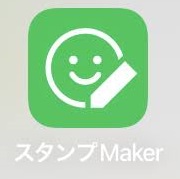
LINEスタンプメーカーは、スマートフォンでLINEスタンプを簡単につくれるアプリ。
写真を撮影・加工してスタンプにすることができます。無料で使えるLINE公式アプリです。
子どもやペットの写真をスタンプにしている方が多いですが、絵を撮影すれば、そのままスタンプにすることができますよ。
息子と一緒につくったスタンプはこちら
また、売上分配額の有無の選択も可能です。
つくったスタンプが売れると売上分配額を受け取ることができますが、受け取らない場合はスタンプをつくった本人のみ無料でダウンロードすることができます。
LINEスタンプメーカーで子どもの絵をスタンプにするコツ
スタンプ案は最低8個準備しておく
LINEスタンプとして申請するには、最低8個のスタンプが必要です。
8個以上の場合は、16・24・32・40個で申請できます。
外枠は太い線にする
写真に撮った絵をスタンプに加工する際、背景部分を透明にできます。
外枠にあたる線がはっきりしていると、アプリが自動で認識してくれるので便利です。
期日がある場合は早めに申請する
例えば誕生日や記念日など、「この日に使いたい」という目的がある場合は、早めに申請をしましょう。
なぜなら、申請後の審査には約2日間程度かかるからです。
また、申請したスタンプがリジェクトされる(不合格になる)こともあります。
その場合、修正して再度申請しなければなりません。
詳しくは審査ガイドライン – LINE Creators Marketをご確認ください。
LINEスタンプメーカーで子どもの絵をスタンプにする手順
以下の手順でLINEスタンプにできます。
1.紙に絵を描く
まずは、子どもに絵を描いてもらいます。
鉛筆でもペンでもOKです!
2.LINEスタンプメーカーをインストールする
スマホにアプリをインストールします。
▶「LINEスタンプメーカー」をApp Storeで (apple.com)
▶LINEスタンプメーカー – Google Play のアプリ
3.LINEスタンプメーカーで撮影・編集する
LINEスタンプメーカーを起動し、スタンプをつくっていきます。
描いた絵を一つずつ撮影・編集します。
編集画面では、背景を透明化したり、文字を入れたりすることができます。
4.LINEスタンプメーカーで販売申請する
スタンプが完成し、必要事項を入力したら、販売申請ができます。
審査に合格すると、販売可能になります。
LINEスタンプメーカーの使い方
アプリを始める
1.アプリをインストールします。
2.「LINEログイン」をタップします。
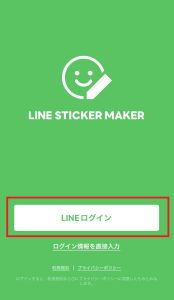
3.利用規約などが表示されたら、指示に従い進めます。
スタンプをつくる
1.「+」をタップします。
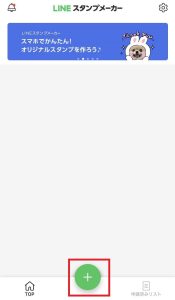
2.スタンプをつくる画面にうつります。「+」をタップします。
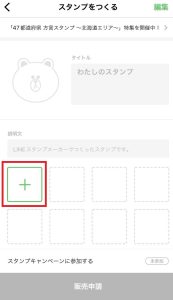
3.「カメラで写真を撮る」をタップします。
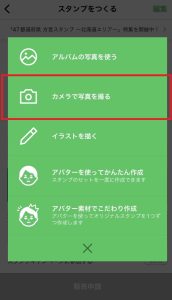
4.絵の写真を撮ります。
5.「自動切り抜き」をタップします。
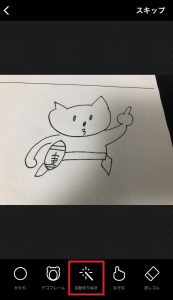
6.切り抜きたい部分を指でなぞって囲みます。
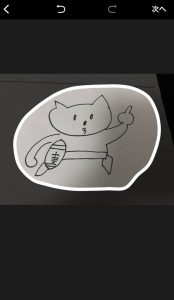
7.「消す」をタップしてなぞると透明化、「残す」をタップしてなぞると透明化を解除できます。
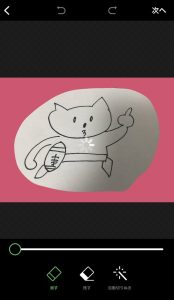
8.切り抜きができたら「次へ」をタップします。
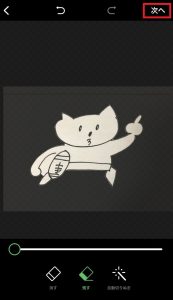
9.ピンチ(2本の指で同時にスワイプを行う操作)をしてサイズと角度を調整します。
調整出来たら「次へ」をタップします。
※「スタンプシュミレータ」をタップすると、ラインの画面上でどのように表示されるかを確認できます。
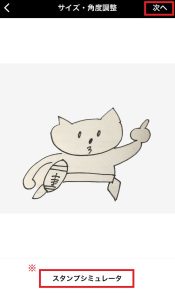
10.画像を編集します。色調を調整したり、ステッカーを追加したりできます。
ここでは文字を入れたいので「テキスト」をタップします。
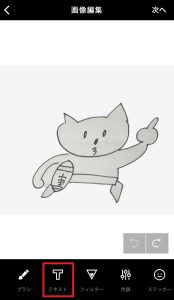
11.文字は色やフォントを変えたり、大きさや向きを調整したりできます。
完成したら「次へ」をクリックします。
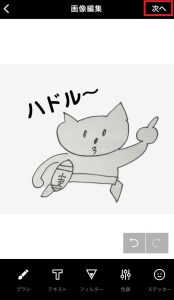
12.完成イメージをチェックして、良ければ「保存」をタップします。

13.「保存」をタップします。
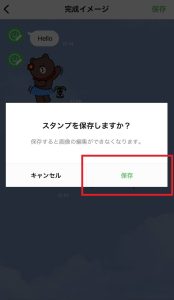
14.次のスタンプをつくるときは「+」をタップします。
※1 タイトルを編集できます。
※2 スタンプの説明文を編集できます。

販売申請する
1.スタンプを8個つくると「販売申請」がタップできるようになるので、タップします。

2.今回は8個で申請するので「8スタンプ」をタップします。
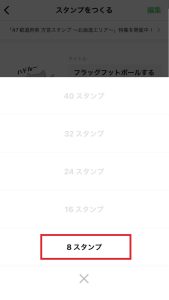
3.スタンプを8個選択し「次へ」をタップします。
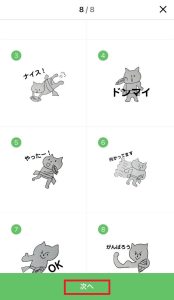
4.メイン画像を選択し「次へ」をタップします。
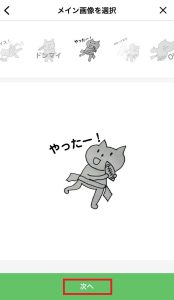
5.販売情報をそれぞれ編集・変更できます。
全て完了したら「次へ」をタップします。
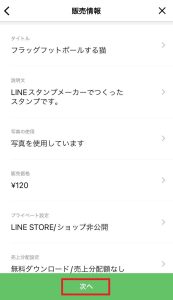
6.「売上分配設定」を「自分のつくったスタンプ有料ダウンロード/売上分配額あり」にしていると次のようなメッセージが出ます。
良ければ「OK」をタップします。
※「売上分配設定」を「無料ダウンロード/売上分配額なし」にしていると、本人のみ無料で使うことができます。有料でも家族やお友達にも使ってほしい場合は「有料ダウンロード/売上分配額あり」を選びましょう。
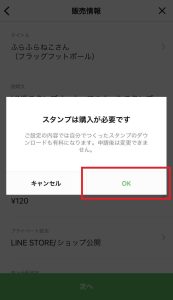
7.プレビューを確認し良ければ「次へ」をタップします。
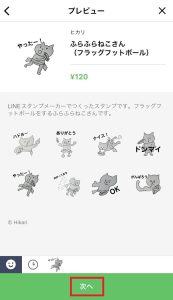
8.内容を確認し「上記の内容に同意します」をタップ、最後に「リクエスト」をタップします。
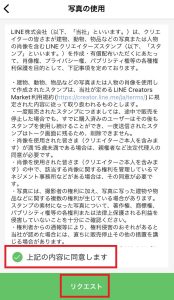
9.「リクエスト」をタップします。
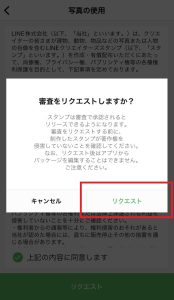
10.「OK」をタップします。審査待ちの状態になります。
審査が完了したらメールとLINEメッセージでお知らせが届きます。
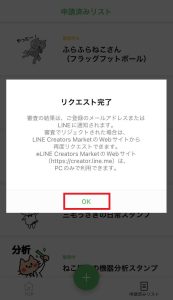
11.審査の結果、承認されたら「販売開始」をします。
購入、または無料ダウンロードして使うことができます。

まとめ
子どもの絵をラインスタンプにする方法は色々ありますが、LINEスタンプメーカーを使うと簡単にできます。
直感的に操作できる無料のアプリなので、チャレンジしやすいですよ。
子どものかわいい作品をスタンプにしてみてはいかがでしょうか。




